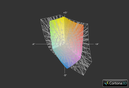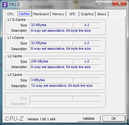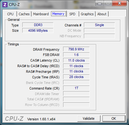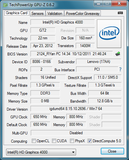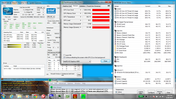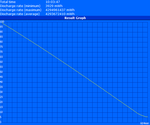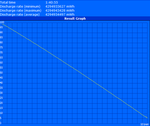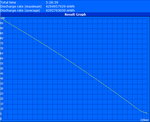Test Lenovo ThinkPad X230 2306-2AU Notebook

Als sie 2008 auf den Markt gebracht wurde, sollte die Lenovo ThinkPad X200 Serie typische Thinkpad Eigenschaften in einem extrem kleinen aber portablen 12-Zoll Format bieten. Das erste X200 ließ jedoch zahlreiche Schnittstellen vermissen und schreckte möglicherweise genau jene Kunden ab, für die es entwickelt wurde.
Mittlerweile wurde die ThinkPad X200 Serie zum Parade-Notebook für Geschäftskunden, die einen kompakten 12-Zöller als Zweit- oder sogar als Primärcomputer suchen. Bei seiner Markteinführung im vergangenen April waren zahlreiche Rezensenten geschlossen der Meinung, dass das X220 trotz seines kleinen Formfaktors der Bezeichung Thinkpad alle Ehre macht. In unserm letzten Testbericht lobten wir das X220 besonders für sein robustes Gehäuse, sein leises Betriebsgeräusch, seine lange Akkulaufzeit und wegen des beeindruckendsten Bildschirms in dieser Größenklasse.
Das ThinkPad X230 aktualisiert die Produktlinie nicht mit einem brandneuem Aussehen, sondern mit der neuen Precision Tastatur und der alles entscheidenden Ivy Bridge Plattform. Ansonsten gleicht es äußerlich im Wesentichen dem Vorjahresmodell. Auch wenn diese beiden Änderungen auf dem ersten Blick trivial erscheinen mögen, so wirken sie sich doch direkt auf die Benutzerfreundlichkeit aus und das X230 kann sich damit tatsächlich trotz der Ähnlichkeiten deutlich vom X220 abheben. In diesem Testbericht beleuchten wir sowohl die inneren als auch die äußerlichen Veränderungen und versuchen uns ein Urteil über die umstrittene Tastaturumgestaltung zu bilden.
Hinweis: Im folgenden lesen Sie den Test des Lenovo ThinkPad X230 2306-2AU, einer US-Konfiguration des Notebooks. Die für Europa verfügbaren Varianten könnten in Details von diesem Modell abweichen.
Gehäuse
Lenovo entschied sich hinsichtlich Design nach dem Motto "Was nicht kaputt ist, braucht nicht repariert werden". In der Tat gleicht das 2012 Modell jenem von 2011 auf den ersten Blick nahezu vollständig. Der Hersteller schaffte es jedoch die Bauhöhe an der Rückseite von 34.6 mm (1.36 Zoll) beim Vorgänger auf nur 26.6 mm (1.05 Zoll) zu verringern, während die Vorderkante 19 mm hoch blieb. Damit wurde das Gehäuse etwas schlanker und leichter (1.34 kg vs 1.54 kg), blieb jedoch gleichermaßen robust. Es wirkt noch immer stämmig und der Benutzer benötigt zum Öffnen weiterhin beide Hände.
Zwischenzeitlich sind zahlreiche Ultrabooks am Markt aufgetaucht und konkurrieren bis zu einem gewissen Grad auch mit dem X230, während das ThinkPad X220 zum Zeitpunkt der Markteinführung nicht mit solchen Problemen zu kämpfen hatte. Trotzdem können wir mit gutem Gewissen festhalten, dass die ultraschlanken Intelgeräte zwar dünner, leichter, zugegeben auch eleganter sind als das konservativ gestaltete Thinkpad, aber letzteres bezüglich Bauweise immer noch eine Klasse für sich und darüberhinaus etwa gleich portabel ist. Das Gehäuse aus Magnesiumlegierung ist überaus formstabil, die beiden Scharniere sind stramm und es kommt zu wenig bis keinem Nachwippen des Displays. Zudem lassen sich sowohl Gehäuse als auch Bildschirmdeckel kaum bis gar nicht verwinden und es kann praktisch kein Knarren beobachtet werden.
Da das gänzlich matte Design im Wesentlichen unverändert geblieben ist, werden auch einige vom Vorgänger übernommene Probleme abermals auffällig. Abgesehen davon, dass das Notebook ein Magnet für Fingerabdrücke ist, gibt die linke Handballenablage unter Druckeinwirkung aufgrund des direkt darunterliegenden ExpressCard Slots immer noch deutlich nach. Ebenso gibt der texturierte Bildschirmdeckel unter Druck etwas nach. Erfreulicherweise wurde die billig wirkende ThinkVantage-Leiste samt Funktionstasten nun in die Tastatur integriert, um eine bessere Stabilität zu erreichen und ein etwaiges Wackeln zu vermeiden. Probleme mit Verwerfungen am Bildschirmrahmen konnten wir bei einer Benutzung des Notebooks bei 27 Grad Celsius (80 Grad Fahrenheit) im Freien nicht beobachten.
Für eine vollständige Beschreibung der Gehäusequalität verweisen wird auf den Testbericht des X220 Vorgängers. Kurz gesagt: Es fällt schwer ein 12-Zoll Endverbrauchernotebook mit ähnlicher Verabeitungsqualität und Anschlussoptionen zu finden. Das Samsung Serie 4 konkurriert mit dem Thinkpad bezüglich Aussehen und Langlebigkeit. Wer sich jedoch für das Samsung entscheidet, muss auf gewisse Leistungsvorteile des X230 verzichten.
Aussstattung
Bezüglich Anschlussmöglichkeiten ist das X230, wie erwartet, mit den gleichen Optionen bestückt wie sein älterer Bruder. Anders gesagt bietet das Notebook mehr Schnittstellen als man sich in Anbetracht seiner kleinen Größe erwarten würde.
Genau wie im X220 stehen drei USB-Ports zur Verfügung. Zwei davon sind nun jedoch unabhängig von der Konfiguration schnelle USB-3.0-Schnittstellen. Abgesehen davon befinden sich alle physikalischen Schnittstellen genau dort, wo sie schon beim 2011er Modell anzutreffen waren. Sie sind leicht erreichbar, da sich keine Schnittstellen an der Rückseite befinden und die meisten in den vorderen Bereichen der beiden Seitenkanten angeordnet wurden. Leider bedeutet dies aber auch, dass beim gleichzeitigen Anschluss mehrerer Geräte Kabel eher stören. Weiterhin befindet sich die Gigabit Ethernet Schnittstelle seltsamerweise im vorderen Bereich, statt wie üblicherweise weiter hinten.
Den Profi-Anwender stört dies wenig, dieser greift im stationären Einsatz ohnehin zu einer Docking-Station, die alle Ports an die Rückseite verlegt.
Die üppige Schnittstellenausstattung bringt als Nachteil Platzprobleme mit sich. Der Anschluss eines breiteren USB-Steckers kann etwa benachbarte Schnittstellen blockieren und bei Verwendung des ExpressCard Slots können die beiden darunter befindlichen USB-3.0-Ports und der WiFi-Schalter schwieriger erreicht werden. Dennoch sind wir dankbar, dass diese Schnittstellen trotz der beengten Platzverhältnisse überhaupt zur Verfügung stehen. eSATA und HDMI fehlen zwar, der Benutzer kann aber in einen DisplayPort-auf-HDMI-Adapter investieren während eSATA zunehmend durch USB 3.0 verdrängt wird. Bestimmte Modelle können mit einen SmartCard Leser ausgestattet werden, doch unser Testgerät bieten einen solchen nicht.
Wir testeten den etwas angestaubten VGA-Ausgang, um festzustellen, ob die gleichen Probleme wie beim X220 vorhanden sind. Erfreulicherweise werden Text und Farben auf zwei externen Monitoren knackig und scharf in der jeweiligen nativen Auflösung von 1280x1024 bzw. 1920x1200 Pixeln dargestellt.
Kommunikation
Unser X230 Testgerät war nur mit einem üblichen single-band (2.4GHz) 2x2 dual-stream Centrino Wireless-N 2200 Adapter für WiFi, WiDi und Bluetooth 4.0 Verbindungen ausgestattet. Benutzer können das Gerät jedoch auch mit einer WWAN PCI-e Minicard zur Unterstützung von Gobi 3k 14.4 Mbps/HSPA oder sogar Gobi 4k LTE in Verizons Kabellosnetzwerk vorkonfigurieren. Wer die Vorteile von AT&Ts Netzwerk nutzen möchte, kann stattdessen für die Ericsson HSPA+ WWAN PCI-e Minicard optieren, die in den USA sowohl WCDMA/HSPA+ als auch GSM/EDGE Netzwerke unterstützt. Auf WiMAX Benutzer hat Lenovo auch nicht vergessen, da die Intel WiFi Karte mit WiMAX 6250 Kompatibiltät und Multi-Band Streams erweitert werden kann. Kurz gesagt deckt Lenovo alle WWAN Standards ab, ohne dass der Nutzer auf nachträgliche PCI-e Minicards zurückgreifen müsste.
Wartung
Erfreulicherweise sind die Karten dennoch bei Bedarf leicht durch den Benutzer tauschbar. Dazu müssen Tastatur und Handballenbereich mit Hilfe eines Kreuzschlitzschraubendrehers entfernt werden. Festplatte und Hauptspeicher sind nach Entfernen einiger Schrauben an der Unterseite noch einfacher erreichbar.
Zubehör
Traditionell bietet Lenovo für die ThinkPad Produktlinie jede Menge Optionen und Zubehör, um eine möglichst breite Kundengruppe anzusprechen, etwa USB Erweiterungen und Dockingports aus eigener Herstellung. Das interessanteste USB-gesteuerte Zubehör ist wahrscheinlich ThinkVision LT1421 – ein portabler externer 14-Zoll Monitor, der ausschließlich via USB mit Strom versorgt wird.
Das X230 ist mit allen vom X220 unterstützten Dockingstationen kompatibel, da beide Modelle die gleiche Schnittstelle aufweisen. Lenovos Dockingstationen weisen die größte Auswahl an Schnittstellen auf. Mini Dock Plus Port bietet bereits VGA, 2x DVI, 2x DisplayPort und 6x USB 2.0. Die Ultrabase Series 3 fügt einen Ultrabay für den Hot-Swap optischer Laufwerke und Sekundärfestplatten hinzu. Wem einzig eine lange Akkulaufzeit wichtig ist, der kann diese mit Hilfe eines schlanken Zusatzakkus ähnlich den "Slice"-Modulen bestimmter Sony VAIO Modelle verdoppeln. Aufgrund der breiten Palette und der kompatiblen Optionen scheint das X230 benutzerfreundlicher und allround-tauglicher zu sein, als viele ähnlich große Businessnotebooks der Konkurrenz.
Garantie
Lenovo bietet in den USA standardmäßig eine Garantie von bis zu einem Jahr. Für insgesamt US-Dollar 160 kann diese auf bis zu fünf Jahre erweitert werden. Die üblichen Vorortservices, Service am nächsten Geschäftstag und Schutz vor versehentlichen Schäden kosten zusätzlich US-Dollar 90 - 100 in den USA, ein Ersatz des Akkus "ohne Rückfrage" für vier Jahre weitere US-Dollar 139.
In Europa wird das X230 vermutlich ab Werk wie gewohnt mit drei Jahren Garantie inklusive Vor-Ort Service an den Start gehen. Bestätigt werden kann dies aber erst sobald erste Shops das Gerät auch hierzulande listen.
Eingabegeräte
Tastatur
Nachdem Lenovo jahrelang für die gesamte ThinkPad Produktlinie die gleiche Tastatur genutzt hat, wird nun die neue Precision Tastatur in vielen der neuesten Revisionen der beliebten L, T, X und W Serien (verpflichtend) eingebaut. Die Tastaturen im ThinkPad X1 oder Edge E420s von 2011 können als Vorgänger des neuen Designs gesehen werden. Langjährige ThinkPad Nutzer mag dies auf den ersten Blick nicht besonders begeistern.
Die klassische, abgeschrägte Tastatur, die üblicherweise mit ThinkPads in Verbindung gebracht wird, wurde zu Gunsten eines Chiclet Desings (29.0cm x 11.5cm), das mehr an die Tastaturen anderer aktueller Notebooks erinnert, vollständig fallen gelassen. Die flachen Tasten mit gleichmäßigen Abstand wirken im ansonsten traditionellem ThinkPad auf den ersten Blick ziemlich seltsam. Laut Lenovo war einer der Gründe auf das modernere Isolationslayout zu wechseln, dass jede Taste ein größeres Zielgebiet erhält, womit weniger Tippfehler auftreten sollen.
Unserer Meinung nach wirkt das neue Layout tatsächlich rationeller, sauberer und sogar weniger gedrängt. Fingerabdrücke sammeln sich jedoch leicht. Das Tippgeräusch wurde ebenso verringert. Die Tasten fühlen sich jedoch etwas weicher an als es langjährige ThinkPad-Nutzer gewohnt sind. Dies gilt besonders für die oberste F-Tastenreihe. Der Hubweg ist immer noch angemessen und fühlt sich tiefer an als bei den meisten anderen Chiclet Tastaturen größerer Notebooks.
Der größte Vorteil des Chiclet-Design ist wohl, dass es eine direkte Tastaturbeleuchtung ermöglicht. Der Nutzer kann beim X230 zwar nur zwischen zwei Stufen wählen, doch die Hintergrundbeleuchtung ist sehr hell und wird von ThinkPad-Fans sicherlich begrüßt werden. Das Markenzeichen ThinkLight wurde auch beibehalten, doch können das Hintergrundlicht und ThinkLight nicht gleichzeitig genutzt werden.
Touchpad & Trackpoint
Traditionalisten werden sich freuen, dass das bewährte ThinkPad Touchpad bzw. der Trackpoint im X230 mehr oder weniger erhalten blieb. Die texturierte, berührungsempfindliche Fläche wölbt sich sowohl an der Ober- als auch an der Unterseite nach unten und ist insgesamt ziemlich klein (7.5cm x 4.5cm), da darüber etwas Platz für die separaten Links- und Rechtsklicktasten reserviert ist. Seltsamerweise sind diese beiden Tasten nun anders als beim X220 flacher ohne abgerundete Vertiefung. Damit erinnert das Touchpad optisch eher an das X121e. Da die gesamte Touchpadfläche klickbar ist, können Benutzer auch auf die eigenständigen Tasten verzichten.
Im Allgemeinen funktionierte das Touchpad im Test gut. Single-touch-Nutzung reagiert gut und arbeitet wie erwartet, doch Multi-Touch-Gesten wie Pinch-to-Zoom oder sogar Zweifinger-Scrollen werden nicht zuverlässig registriert. Die eigenständigen Tasten sind beim Klicken nahezu leise, das Feedback ist aber ziemlich weich und schwammig anstatt fest. Klicks an der Touchpadoberfläche sind seicht bei ausreichendem Feedback und ebenso sehr leise. Wie bei den meisten klickbaren Touchpads kann im oberen Bereich viel schwerer geklickt werden als im unteren. Der zuverlässige TrackPoint wurde selbstverständlich wie in den vergangenen Jahren unverändert beibehalten.
Multi-Touch-Fähigkeiten und taktiles Feedback bedürfen Verbesserungen. Basisanforderungen erfüllt das überraschend leise Touchpad jedoch gut und schnell. Thinkpad-Fans greifen allerdings wohl ohnehin zum "geliebten" Trackpoint.
Display
Das matte 12.5-Zoll Display unterstützt wie bisher eine native Auflösung von 1366x768 Pixel, was wir in Anbetracht eines kleineren Formfaktors als 13-Zoll als gerade recht empfinden, wenngleich bei bestimmten Anwendungen eine höhere Auflösung durchwegs von Vorteil wäre. Das X230 ist optional auch mit einem herkömmlichen TN Panel erhältlich. Wer jedoch die Vorteile von IPS Panels kennt, möchte nur ungern zu einem TN Panel zurückkehren. Lenovo wirbt mit bis zu 300 cd/m² und 200 cd/m² Helligkeit beim IPS bzw. TN Panel. Subjektiv wirken Text und Bilder knackig ohne Farbübersättigung wie bei so manchem glänzenden Bildschirm.
Bevor wir fortsetzen ist anzumerken, dass es sich beim Bildschirm (ID: LEN40E2, Model: LP125WH2-SLB1) unseres Testgeräts um exakt das gleiche Modell wie im getesteten X220 handelt.
Wir messen eine maximale Helligkeit von 280 cd/m² mit dem Gossen Mavo-Monitor. Der Spitzenwert liegt also geringfügig unterhalb des versprochenen 300 cd/m2 Maximums. Dies macht Lenovo mit einem ausgezeichneten Schwarzwert und damit respektablen Kontrast für besseren Film- und Spielegenuss wieder gut. Die maximale Helligkeit fällt zudem im Akkubetrieb nicht, was für Notebooks, die für den Einsatz unterwegs entworfen wurden, besonders wichtig ist. Die meisten Nutzer werden bei typischer Beleuchtung in Innenräumen die Helligkeit auf Stufe 11/15 reduzieren.
| |||||||||||||||||||||||||
Ausleuchtung: 91 %
Helligkeit Akku: 280 cd/m²
Kontrast: 1037:1 (Schwarzwert: 0.27 cd/m²)
44.11% AdobeRGB 1998 (Argyll 3D)
62.8% sRGB (Argyll 3D)
42.45% Display P3 (Argyll 3D)
Unser XRite i1 Colorimeter ermittelt einen Farbraum von etwa 66% des sRGB Standards für das X230. Dies ist zwar nicht umwerfend, doch gleichauf mit direkten Mitbewerbern und etwas besser als die meisten preisgünstigen TN Panels. Typische Geschäftsnutzer sollten den Farbraum akzeptabel finden, da nur Profi-Grafiker für ihre digitale Bildverarbeitung akribisch genaue Farben benötigen.
Obwohl das Display nicht die versprochenen 300 cd/m² erreicht, ist eine durchschnittliche Helligkeit von über 200 cd/m², sprich das Minimum für einen Außeneinsatz, gewährleistet. Erfreulicherweise kann das X230 problemlos im Freien genutzt werden. Für ein bequemes Betrachten muss der Nutzer aber wahrscheinlich die maximale Helligkeit einstellen. Reflexionen sind kaum ein Problem, da der matte Bildschirm und die IPS-Technologie sogar eine gleichzeitige Betrachtung durch mehrere User im Freien ermöglicht. Die Helligkeit könnte jedoch höher sein. Das können andere Ultraportables wie das Asus UX31 oder Samsung 900X3B etwas besser.
Das IPS Display bietet ähnlich dem X220 sehr weite Blickwinkel und ist bezüglich Blickwinkelstabilität die Technologie der Wahl in der Subnotebookkategorie. Der Bildschirm kann sogar von extremen Winkeln betrachtet werden, wobei dabei die Helligkeit sichtbar abfallen kann. Unabhängig davon ist ein Vorteil von IPS Bildschirmen, dass mehrere Benutzer von weiteren Winkeln den Bildschirm ohne Farbveränderungen ablesen können. Aber auch für nur einen Nutzer ergeben sich daraus Vorteile, etwa bei beengten Platzverhältnissen (Flugzeug).
Das X230 kann zwar optional auch mit einem TN Panel ausgestattet werden, die IPS Option ist jedoch sicherlich eine wertvolle Investition. Ihre Augen werden es Ihnen danken.
Leistung
Da das X230 zu Lenovos 2012er Produktprodukpalette gehört, nutzt das Thinkpad wie erwartet Intels dritte Core ix CPU Generation. Unser Testmodell setzt auf den 2.6GHz Core i5-3320M, kann aber auch mit einer 2.8GHz Core i5-3360M oder einer 2.9GHz i7-3520M oder sogar mit einer 2.4GHz Sandy Bridge i3-2370M ausgestattet werden. Bei allen Optionen handelt es sich jedenfalls um Standard-Volt Zweikern-CPUs. D.h., dass die Leistung nicht zu Gunsten niedrigerer Temperaturen reduziert wird.
Die i5-3320M unterstützt wie sein größerer 32nm Bruder Turbo Boost und Hyper Threading bei 35 Watt TDP. Turbo Boost kann die Taktrate auf bis zu 3300MHz bzw. 3100MHz bei Single-Core- bzw. Multi-Core-Aufgaben erhöhen.
Als Ivy Bridge CPU, bietet die Core i5-3320M Zweikern-CPU die integrierte Intel HD 4000 GPU. Der Nachfolger der Sandy Bridge Intel HD 3000 wurde auf Notebookcheck ausführlich getestet. Im X230 taktet die Intel-GPU im Idle-Betrieb standardmäßig mit 350MHz. Per Turbo Boost wird die GPU bei Bedarf auf bis zu 1200MHz hochgetaktet, wobei der Speicherbus konstant einen 800MHz Takt nutzt. Für weitere Informationen zur HD 4000 verweisen wir auf die eigene Benchmarkseite.
4GB DDR3 RAM von Samsung stehen in einem der beiden Slots zur Verfügung. Anders als bei den meisten Ultrabooks ist der Hauptspeicher nicht verlötet, sondern kann leicht durch den Benutzer getauscht werden. Zudem zeichnet der DPC Latency Checker auch bei aktivem WLAN keine erhöhten Latenzen auf.
Prozessor & Grafik
In den synthetischen CPU-orientierten Benchmarks, liegt die i5-3320M mit vielen Mittelklasse Sandy Bridge CPUs gleichauf und je nach Benchmark auch sogar mit einigen High-End Prozessoren. Beispielsweise kommt der 3DMark 06 CPU Score (3807) des X230 dem Zweikern 2.7GHz i7-2620M sowohl im Lenovo G770 als auch im Fujitsu Lifebook S761 sehr nahe. Das gleiche gilt für die Ergebnisse der 32-bit und 64-bit Single/Multi CineBench Rendering Tests. Im single-thread Super Pi Test erreicht es Resultate auf dem Level des i7-2640M im ThinkPad X1, während im wPrime Test die Ergebnisse näher beim i5-2430M im MSI GE620DX-443XPL liegen. Wir testeten auch die Codierungsgeschwindigkeiten mit Hilfe von X264 HD 4.0 und erhielten wiederum Ergebnisse ähnlich der i7-2640M. Auch ohne weitere Test zeigt sich, dass der neue i5-3320M täglichen Aufgaben wie Office und Internetsurfen mehr als gewachsen ist und sogar CPU-intensivere Aufgaben mühelos meistern kann.
Die synthetischen GPU Benchmarks sind nicht ganz so beeindruckend wie die der CPU. Für einen integrierten Grafikchip sind sie aber jedenfalls gut. Speziell die 3DMark 11 Scores zeigen, dass die Intel HD 4000 nunmehr in der gleichen Liga spielt wie die Einstiegsgrafikkarten GeForce 610M und Radeon HD 6470M, während sich der Intel Chip im 3DMark Vantage GPU Score zwischen der Radeon HD 6680G2 und der GeForce GT 525M platziert. Die Leistung in den älteren 3DMark Benchmarks deutet jedoch darauf hin, dass die Leistung unter DirectX9 und darauf basierenden Anwendungen näher bei der HD 3000 liegt.
| 3DMark 03 Standard | 9894 Punkte | |
| 3DMark 05 Standard | 7408 Punkte | |
| 3DMark 06 Standard Score | 4324 Punkte | |
| 3DMark Vantage P Result | 3198 Punkte | |
| 3DMark 11 Performance | 627 Punkte | |
Hilfe | ||
Systemleistung
Mit PCMark 7 und PCMark Vantage bewerten wir die allgemeine Systemleistung. Für ein 12.5-Zoll großes Subnotebook sind 2880 und 8503 Punkte in PCMark 7 bzw. Vantage beeindruckend. Damit liegt das X230 extrem nahe beim hochwertigen Asus G74SX (8553 in Vantage) und MSI GT70 (2875 in PCMark 7), wobei beide mit Quad-Core Sandy-Bridge-CPUs und eigenständigen GeForce Grafikkarten ausgestattet sind. Es ist jedoch bekannt, dass diese beiden Benchmarks SSD-basierte Systeme bevorzugen. Daher können bestimmte Notebooks mit schwächerer Ausstattung wie das Samsung 900X3B (3609 und 10111 in PCMark 7 bzw. Vantage) leistungsstärkere Systeme, die mit herkömmlichen Festplatten ausgestattet sind, übertreffen. Auch für das X230 stehen SSD Optionen zur Verfügung, doch unser Testgerät war nur mit einer einzigen Festplatte ausgestattet. Im täglichen Einsatz kann eine SSD durchwegs von Vorteil sein, werden doch Systemstart und Zugriff auf Programme und Dateien erheblich beschleunigt.
| PCMark Vantage Result | 8503 Punkte | |
| PCMark 7 Score | 2880 Punkte | |
Hilfe | ||
Massenspeicher
Apropos traditionelle Festplatten: Unser X230 war mit einer 320GB 7200 U/min Hitachi TravelStar ausgestattet. Lenovo bietet verschiedene SSD Optionen beim Kauf, einschließlich eines 32GB mSATA Laufwerks und sogar SATA III SSDs von 128GB bis zu 256GB. Obwohl ein SSD Upgrade teuer ist, ist es möglicherweise nach dem IPS Bildschirm eines der sinnvollsten Upgrades, das man für das X230 haben kann.
Auch unsere eigene mSATA SSD konnten wir problemlos im X230 installieren. Die 60GB Renice X5 SSD wurde ohne Problem von Windows als Sekundärlaufwerk erkannt. Theoretisch sollte man für noch schnellere Geschwindigkeiten als mit herkömmlichen Laufwerken Windows 7 auf dem mSATA Laufwerk installieren von dort booten können. Man beachte aber, dass es nur einen einzigen PCI-e Slot, entweder für ein mSATA Laufwerk oder eine WWAN Karte, gibt. Beide gleichzeitig kann man nicht im X230 installieren.
Die durchschnittliche Transferrate des Hitachi Laufwerks beträgt laut HDTune 87MB/s und ist viel besser als typische 5400 U/min Laufwerke, die oft 80 MB/s oder weniger schaffen. Die Hitachi ist zwar gut, aber nicht das schnellste 7200 U/min Laufwerk, da einige hochwertige Notebooks mit Festplatten ausgestattet sind, die 90 MB/s und mehr erreichen. Beispielsweise die 750GB Hitachi im HP Envy 15 weist eine durchschnittliche Transferrate von 92.7 MB/s bei kurzer Zugriffszeit auf. Hier finden sie unsere stetig wachsende HDD/SSD Benchmark-Datenbank.
Von der theoretischen 320 GB Maximumkapazität sind 13.6GB für Systemwiederherstellung reserviert. 282 GB stehen für das (C:) Laufwerk zur Verfügung.
Spieleleistung
Spiele und ein 12-Zoll Businessgerät klingt wie ein Widerspruch, dennoch testen wir ein paar aktuelle Games um die Leistungsreserven der GPU abgrenzen zu können.
Die Intel HD 4000 erreicht verglichen mit der Vorgänger HD 3000 der Sandy-Bridge-Generation deutlich höhere Frameraten. Niemand wird sich eine tolle 3D Leistung von der integrierten Ivy Bridge GPU erwarten, aber diese ermöglicht, dass man selbst viele aktuelle Spiele mit dem X320 spielen kann, allerdings nur mit niedrigen Einstellungen. In der Tat, ist Skyrim nun mit knapp unter 30 fps spielbar, während die ältere HD 3000 sogar bei niedrigen Settings mit dem beliebten Bethesda RPG Probleme hatte. Die niedrige native Auflösung des Systems bedeutet auch, dass bestimmte Spiele bei Bedarf sogar mit bis zu mittleren Einstellungen in nativer Auflösung spielbar sind.
Nichtdestotrotz handelt es sich um eine integrierte Grafiklösung. Daher sind fordernde Spiele wie Alan Wake und Battlefield 3 auch mit niedrigsten Einstellungen nicht empfehlenswert.
| min. | mittel | hoch | max. | |
|---|---|---|---|---|
| Deus Ex Human Revolution (2011) | 37 | 23 | ||
| F1 2011 (2011) | 70 | 38 | 16 | |
| The Elder Scrolls V: Skyrim (2011) | 29 | 26 | 14 | |
| Alan Wake (2012) | 10 | 8 |
Emissionen
Geräuschemissionen
Unter Standardeinstellungen ist das X230 subjektiv sehr leise (~31.5dB) und im Büro und bei typischen Umgebungsgeräuschen nahezu unhörbar. Die Lüftergeschwindigkeit steigt und fällt während Internetsurfens, Filmschauens oder Textverarbeitung nicht unerwartet, sondern ist von einem stetigen doch praktisch nicht merkbaren Brummen bei normaler Last begleitet. Ebenso ist die drehende Festplatte kaum hörbar.
Bei maximaler Auslastung wird unser Testgerät mit bis zu 39dB hörbar lauter als das ursprüngliche X220. Während normaler Aktivität wird solch ein Geräuschpegel nicht erreicht, wohl aber können fordernde Spiele und Programme dazu führen, dass der Lüfter mit maximaler Geschwindigkeit arbeitet. Erfreulicherweise fällt die Lüftergeschwindigkeit schnell auf den niedrigsten Level, sobald die intensive Anwendung beendet wird.
Anders als unser X220 Testgerät, konnten wir beim X230 kein seltsames Lüfterverhalten beobachten, wie es bei Modellen mit BIOS version 1.15 oder niedriger auftrat. Unser Testgerät hatte Lenovo G2ET28WW BIOS version 1.08. Für die Zielgruppe sollte das Betriebsgeräusch kein Problem darstellen.
Lautstärkediagramm
| Idle |
| 31.3 / 31.6 / 31.7 dB(A) |
| Last |
| 36 / 38.9 dB(A) |
 | ||
30 dB leise 40 dB(A) deutlich hörbar 50 dB(A) störend |
||
min: | ||
Temperatur
Durchschnittlich wird das Gehäuse des X230 deutlich wärmer als das X220 und zwar sowohl im Idle-Zustand als auch unter Last. Der Tastaturbereich und die Handballenablagen bleiben dabei im Besonderen in der Nähe des Lüfters gut über 30 Grad Celsius. Die Unterseite ist noch extremer, da wir hier schon im Idle-Zustand nahe der Rückseite ungefähr 38 Grad messen. Die Umgebungstemperatur betrug während unserer Messungen warme 24 Grad Celsius.
Wie zu erwarten war, bringen hohe Idle-Temperaturen auch hohe Lasttemperaturen mit sich. Bevor wie die Temperatur in den 18 Quadranten maßen, stressten wir das System über eine Stunde lang mit Prime95 und FurMark. Die Bereiche in der Nähe des Prozessors erreichten knapp über 40 Grad Celsius an der Oberseite und ungefähr 46 Grad Celsius an der Unterseite - zu warm für unseren Geschmack. Das neue Modell fühlt sich bei gewöhnlicher Nutzung nicht unangenehm an. Dennoch würden wir aufgrund der beabsichtigten Portabilität wünschen, es wäre kühler. Man beachte allerdings, dass unser Temperaturstresstest für alltägliche Nutzung nicht repräsentativ ist, da Benutzer CPU und GPU üblicherweise nicht maximal und simultan über eine längere Zeit hinweg auslasten werden.
(±) Die maximale Temperatur auf der Oberseite ist 42.6 °C. Im Vergleich liegt der Klassendurchschnitt bei 35.9 °C (von 21.4 bis 59 °C für die Klasse Subnotebook).
(-) Auf der Unterseite messen wir eine maximalen Wert von 46.8 °C (im Vergleich zum Durchschnitt von 39.3 °C).
(±) Ohne Last messen wir eine durchschnittliche Temperatur von 33.5 °C auf der Oberseite. Der Klassendurchschnitt erreicht 30.8 °C.
(±) Die Handballen und der Touchpad-Bereich können sehr heiß werden mit maximal 37.2 °C.
(-) Die durchschnittliche Handballen-Temperatur anderer getesteter Geräte war 28.2 °C (-9 °C).
Mit Prime95 und HWiNFO64 können wir maximale CPU-Auslastung simulieren und die CPU überwachen. Die i5-3320M behielt die Turbo Boost Rate von 3.1GHz während des gesamten Tests bei. Ebenso stieg die Taktrate der integrierten CPU mit FurMark vom Idle-Zustand mit 350MHz ohne Probleme auf die maximale Geschwindigkeit von 1200MHz und brach während des gesamten Tests nie ein. Die CPU und GPU Temperaturen stabilisierten sich bei zirka 80 bis 83 Grad Celsius in diesen beiden Tests.
Danach stressten wir das System für zwei Stunden gleichzeitig mit Prime95 und FurMark. Überraschenderweise konnte sowohl CPU als auch GPU ihre maximalen Turbo Boost Taktraten von 3100MHz bzw. 1200MHz beibehalten. Das bedeutet, dass der Stress einer Komponente keinen negativen Einfluss auf die andere hat. Dies steht in großen Gegensatz zu vielen Sandy-Bridge-Notebooks, bei welchen das gleichzeitige Stressen von CPU und GPU den maximalen Nutzen von Turbo Boost deutlich verringern kann. Wir konnten allerdings beobachten, dass sich die Temperaturen im Inneren unseres X230 ziemlich stark der 90 Grad Celsius Marke näherten. Unter ungünstigen Bedingungen könnten auch höhere Werte erreicht werden.
Um Throttling Probleme zu auszuschließen, führten wir 3DMark 06 ein zweites Mal unmittelbar nach dem Stresstest aus - mit sehr ähnlichen Ergebnissen wie im Kaltzustand. Im X230 tritt also auch unter extremen Testbedingungen kein Throttling auf.

Lautsprecher
Die überraschend beeindruckenden Lautsprecher im kürzlich getesteten Samsung Series 9 900X3B haben unsere Erwartungen an die Lautsprecherleistung in portablen Subnotebooks erhöht. Unglücklicherweise ist die Klangqualität des X230 nichts Besonderes.
Ähnlich dem ThinkPad X121e, X130e und X220 vor ihm liegen die beiden Lautsprecher unterhalb der Vorderkante und sind gegen den Tisch anstatt direkt gegen den Nutzer gerichtet. Die Musikqualität des Systems ist unterdurchschnittlich. Die Töne wirken unstimmig, der Bass ist minimal, die Reichweite limitiert und bei größeren Lautstärken nimmt man Verzerrungen wahr. Die maximale Lautstärke ist zudem nicht besonders laut, doch ausreichend um leise Konferenzräume auszufüllen. Für die Zielgruppe reichen die Lautsprecher. Für ausgedehnte Film- und Musiksessions empfehlen sich aber Kopfhörer oder externe Lautsprecher.
Akkulaufzeit
Unser Testmodell ist mit einem 6-Zellen 63Wh Li-Ion Akku ausgestattet, der eine Akkulaufzeit von bis zu 9.9 Stunden verspricht. Wie üblich bietet Lenovo auch kleinere und größere Akkuoptionen, von 4-Zellen (29Wh) bis zu 9-Zellen (94Wh) für bis zu 14.8 Stunden Akkulaufzeit. Ein 6-Zellen Sekundärakkuslice (57Wh) steht auch zur Verfügung und soll bis zu 24.9 Stunden Akkulaufzeit ermöglichen, wenn er gleichzeitig mit dem 9-Zellen Primärakku verwendet wird.
Mit dem BatteryEater Readers Test überprüfen wir die von Lenovo behaupteten 9.9 Stunden Laufzeit. Dazu minimieren wir die Helligkeit des X230, deaktivieren Sleep und WiFi und starten den Test. Unter diesen Bedingungen und mit dem Energiesparprofil hielt das Notebook beeindruckende 10 Stunden und 4 Minuten durch bevor es herunterfährt.
Zum Ermitteln der minimalen Akkulaufzeit wählen wir das Höchstleistungsprofil, maximale Helligkeit und schalten WiFi ein. Beim BatteryEater Classic Test hielt das System 1 Stunde und 31 Minuten bis zum automatischen Shutdown durch.
Eine realistischerer Akkutest wurde mit Profil "Ausgewogen" bei zirka 60 Prozent Bildschirmhelligkeit (~ 150 cd/m²) durchgeführt. Mit unserem standardisierten Skript simulieren wir typisches Surfverhalten mit gelegentlichen Flashvideos. Nach ungefähr sechseinhalb fuhr das Notebook hinunter.
Verglichen mit dem Vorgänger hält das X230 durch die Bank mit dem 6-Zellen Akku etwa 30 Minuten länger durch. Dieser Unterschied kann großteils der energieeffizienteren 22nm CPU zugeschrieben werden. Man sollte sich hier aber im Vergleich zu Sandy-Bridge-CPUs keine allzu großen Sprünge erwarten. Trotzdem verbessert das X230 die bereits sehr gute Akkulaufzeit des X220 ohne mehr Zellen oder Gewicht. Ähnlich große Konkurrenz wie das 2011 MacBook Air, Samsung Series 4 und Dell Latitude E6220 schneiden im Vergleich der Akkulaufzeit etwas schlechter ab.
Fazit
Wir lobten bereits das X220 wegen seines stabilen Gehäuses, der guten Leistung, des großartigen IPS Bildschirmes, der üppigen Schnittstellenausstattung und der langen Akkulaufzeit. Allerdings mussten wir auch unerfreuliche Nachteile wie CPU-Throttling, unterdurchschnittliche VGA Qualität und Verwerfungen am Gehäuse festhalten.
Erfreulicherweise zeigt der 2012er Refresh keines der Hardwareprobleme, die das ursprüngliche X220 plagten. Der VGA-Ausgang arbeitet wie erwartet und es gibt keine Probleme mit Verwerfungen an warmen Sommertagen. Die Core i5 CPU der dritten Generation liefert sogar noch bessere Leistung als der Vorgänger. Zudem ist die Akkulaufzeit länger und die Throttlingprobleme gelöst.
Dennoch gibt es Raum für Verbesserungen. Die Oberflächentemperaturen erscheinen uns bereits im Idle-Betrieb ziemlich warm, die Touchpadtasten könnten fester sein und der Bildschirm könnte unserer Meinung nach noch heller sein. Auch ein Plus an Auflösung wäre für den einen oder anderen Anwender wohl von Vorteil. Glücklicherweise wiegt das IPS Panel viele Nachteile auf. Wir empfehlen die IPS Bildschirmoption wärmstens, da ein 200 cd/m² TN-Bildschirm in heller Außenumgebung kaum akzeptabel wäre.
Schlussendlich könnten nur noch die Änderungen der Eingabegeräte potentielle Käufer abschrecken. Langjährige ThinkPad Nutzer werden sich der neuen Tastatur mit Vorsicht nähern, während sich Neulinge wohl rasch an das neue Chiclet-Design gewöhnen werden. Nach längerer Nutzung stellen wir fest, dass sich das Tippgefühl doch deutlich für langjährige ThinkPad Nutzer unterscheidet. Nutzer sollten die Tastatur jedenfalls zuerst ausprobieren, bevor sie ein Urteil fällen. Nachdem man sich an die Tastatur gewöhnt hat, findet man schließlich ein sehr bekanntes, jedoch aktualisiertes, durchwegs verbessertes ThinkPad dahinter.